Pandas で時系列をプロットする方法 (例付き)
次の構文を使用して、pandas で時系列をプロットできます。
df. plot (x=' date ', y=' sales ')
この特定の例では、X 軸にdateという列、Y 軸にsalesという列を使用して、時系列プロットを作成します。
次の例は、この構文を実際に使用する方法を示しています。
例: Pandas で時系列をプロットする方法
さまざまな日に店舗で行われた合計売上を示す次のパンダ データフレームがあるとします。
import pandas as pd #createDataFrame df = pd. DataFrame ({' date ': ['10-1-2023', '10-2-2023', '10-3-2023', '10-4-2023', '10-5-2023', '10-6-2023', '10-7-2023', '10-8-2023'], ' sales ': [99, 104, 110, 140, 130, 122, 120, 125]}) #convert date column to datetime format df[' date '] = pd. to_datetime (df[' date ']) #view DataFrame print (df) dirty date 0 2023-10-01 99 1 2023-10-02 104 2 2023-10-03 110 3 2023-10-04 140 4 2023-10-05 130 5 2023-10-06 122 6 2023-10-07 120 7 2023-10-08 125
次の構文を使用して時系列プロットを作成し、1 日あたりの総売上高を視覚化できます。
#create time series plot
df. plot (x=' date ', y=' sales ')
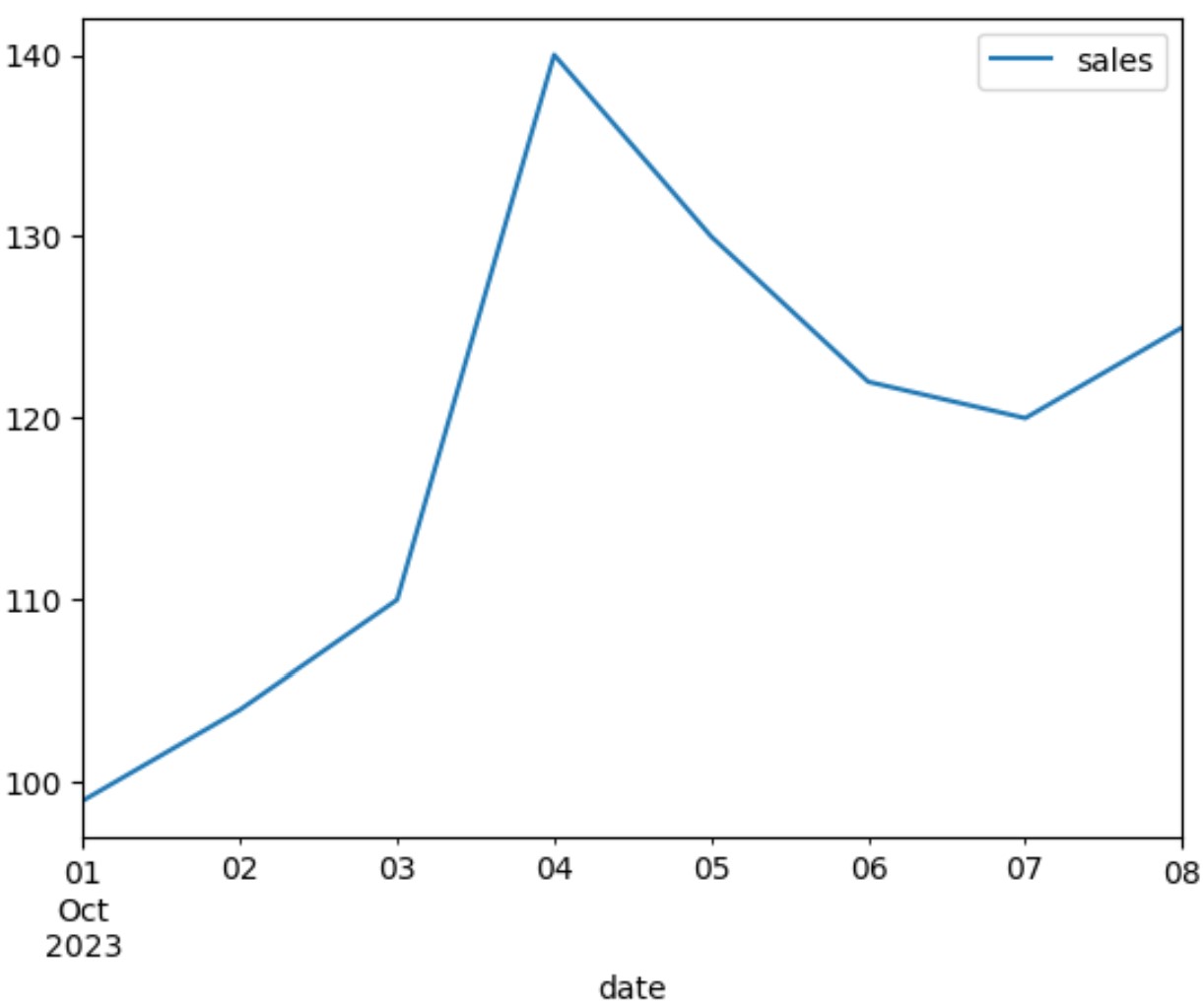
X 軸は日付を示し、Y 軸は総売上高を示します。
また、 plot()関数で次の引数を使用して、プロット内の線の外観をカスタマイズすることもできます。
- linewidth : 線の幅
- color : 線の色
- linestyle : 線のスタイル
- legend : プロットに凡例を表示するかどうか
matplotlib のtitle() 、 xlabel() 、およびylabel()関数を使用して、プロットにタイトルと軸のラベルを追加することもできます。
次のコードは、これを行う方法を示しています。
import matplotlib. pyplot as plt
#create time series plot with custom line
df. plot (x=' date ', y=' sales '),
linewidth= 3 , color=' purple ', linestyle=' dashed ', legend= False )
#add title and axis labels to plot
plt. title (' Sales by Date ')
plt. xlabel (' Date ')
plt. ylabel (' Sales ')
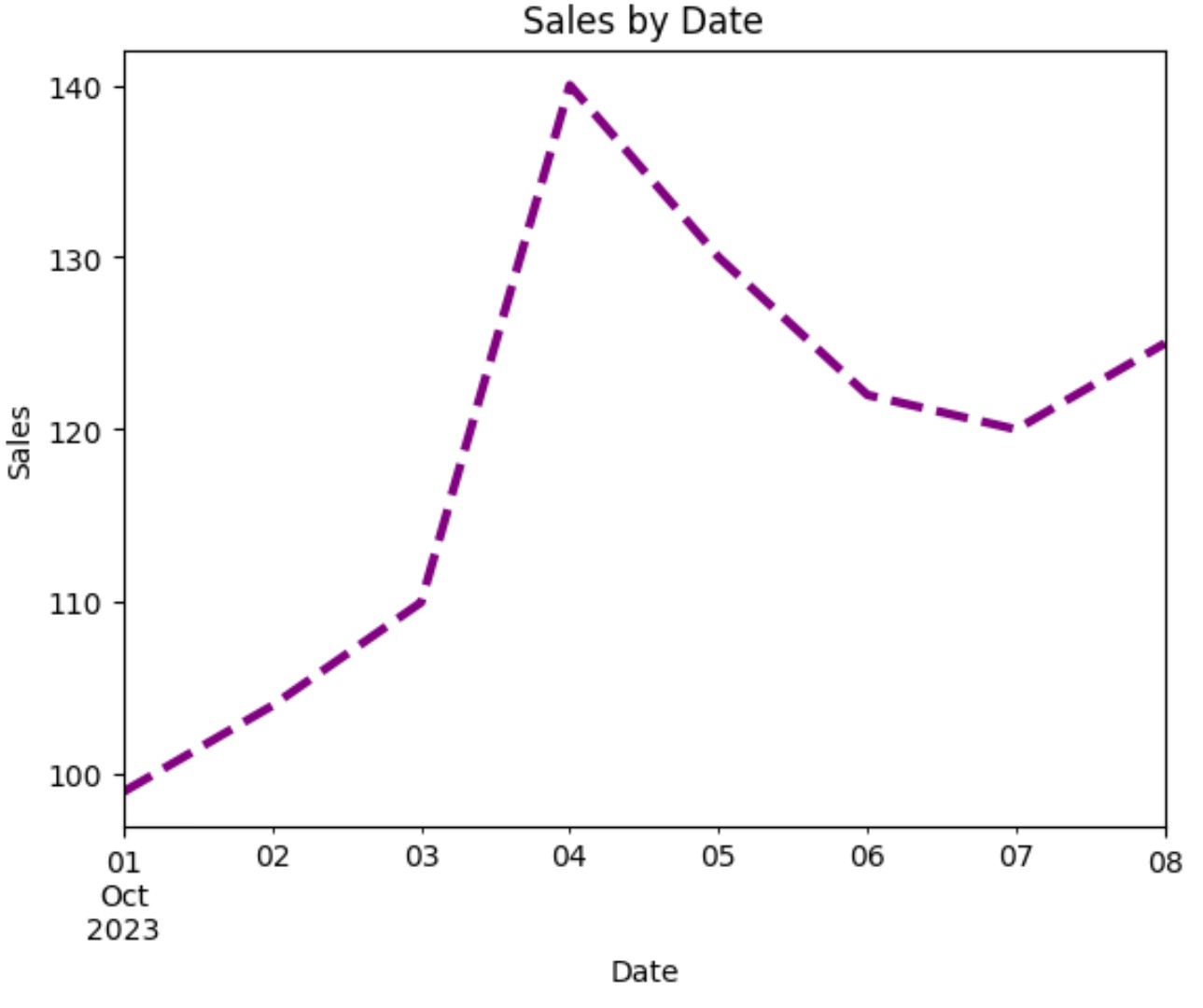
線の外観が変更され、タイトルが追加され、軸ラベルがプロットに追加されていることに注目してください。
さまざまな引数を自由に試して、タイムラインのプロットを思いどおりに表示してください。
追加リソース
次のチュートリアルでは、パンダで他の一般的なタスクを実行する方法を説明します。
Pandas でカテゴリデータをプロットする方法
パンダで値の数をプロットする方法
パンダプロットの図のサイズを調整する方法